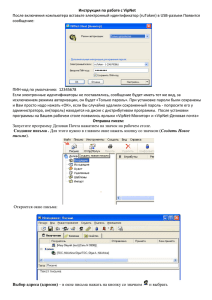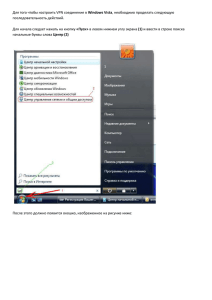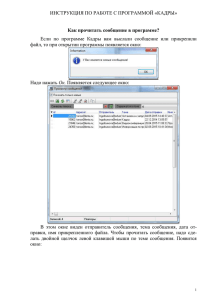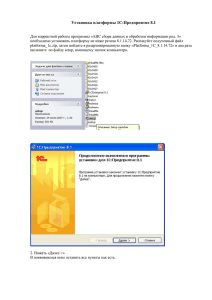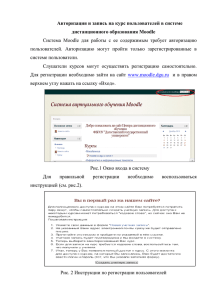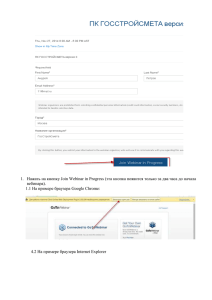Для работы с программой необходим IBM
advertisement
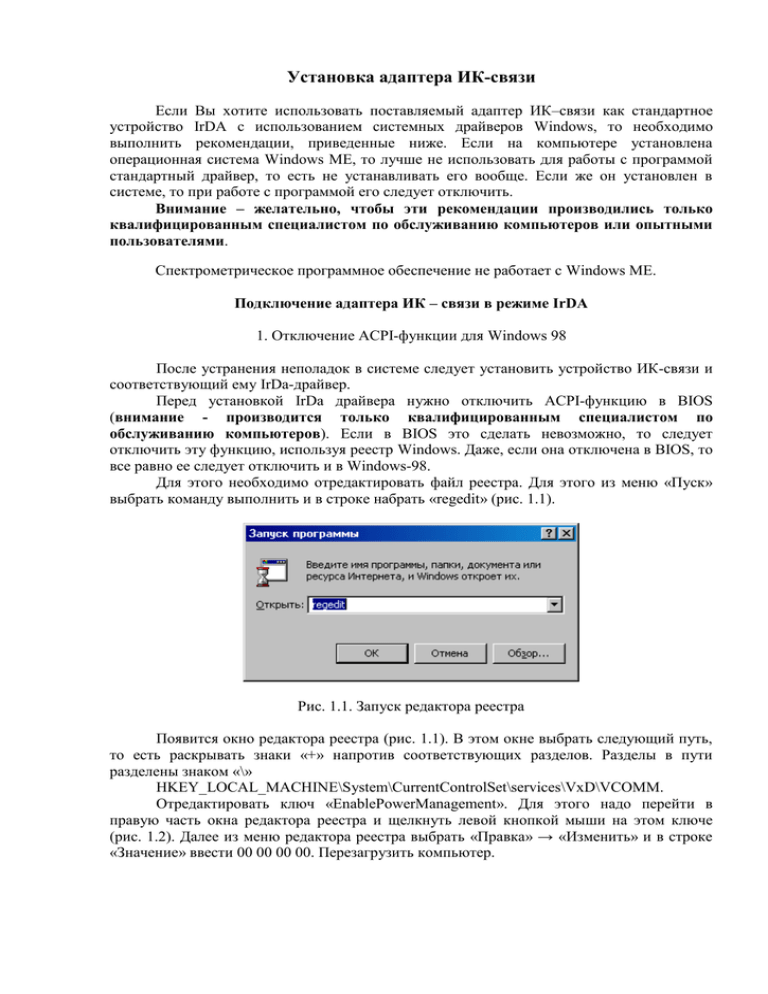
Установка адаптера ИК-связи Если Вы хотите использовать поставляемый адаптер ИК–связи как стандартное устройство IrDA с использованием системных драйверов Windows, то необходимо выполнить рекомендации, приведенные ниже. Если на компьютере установлена операционная система Windows ME, то лучше не использовать для работы с программой стандартный драйвер, то есть не устанавливать его вообще. Если же он установлен в системе, то при работе с программой его следует отключить. Внимание – желательно, чтобы эти рекомендации производились только квалифицированным специалистом по обслуживанию компьютеров или опытными пользователями. Спектрометрическое программное обеспечение не работает с Windows ME. Подключение адаптера ИК – связи в режиме IrDA 1. Отключение ACPI-функции для Windows 98 После устранения неполадок в системе следует установить устройство ИК-связи и соответствующий ему IrDa-драйвер. Перед установкой IrDa драйвера нужно отключить ACPI-функцию в BIOS (внимание - производится только квалифицированным специалистом по обслуживанию компьютеров). Если в BIOS это сделать невозможно, то следует отключить эту функцию, используя реестр Windows. Даже, если она отключена в BIOS, то все равно ее следует отключить и в Windows-98. Для этого необходимо отредактировать файл реестра. Для этого из меню «Пуск» выбрать команду выполнить и в строке набрать «regedit» (рис. 1.1). Рис. 1.1. Запуск редактора реестра Появится окно редактора реестра (рис. 1.1). В этом окне выбрать следующий путь, то есть раскрывать знаки «+» напротив соответствующих разделов. Разделы в пути разделены знаком «\» HKEY_LOCAL_MACHINE\System\CurrentControlSet\services\VxD\VCOMM. Отредактировать ключ «EnablePowerManagement». Для этого надо перейти в правую часть окна редактора реестра и щелкнуть левой кнопкой мыши на этом ключе (рис. 1.2). Далее из меню редактора реестра выбрать «Правка» → «Изменить» и в строке «Значение» ввести 00 00 00 00. Перезагрузить компьютер. Рис.1.2. Окно редактора реестра Отключение ACPI-функции необходимо. Если его не выполнить, то могут возникнуть ошибки в работе IrDa-драйвера. 2. Установка ИК-адаптера IR-210 (Tekram) для MS Windows 98 Внимание - Установка драйверов ИК-адаптера для MS Windows 98 производится согласно инструкции производителя поставляемой с адаптером. В данном руководстве рассмотрим установку ИК-адаптера для MS Windows 98 на примете адаптера Tekram Ir-210. Пример взят из инструкции производителя этого адаптера. Драйвера для установки ИК-адаптера IR-210 входят в стандартный комплект операционной системы MS WINDOW 98. Для его установки необходимо выполнить следующие действия. 1. Зайти в «Панель управления» и два раза щелкнуть левой кнопкой мыши по иконке «Установка оборудования» (рис.2.1). Рис.2.1 Панель управления 2. В следующем окне «Установка оборудования» (рис. 2.2) нажать кнопку «Далее». В появившемся окне опять нажать кнопку «Далее». 3. Появится окно (см. рис. 2.3), в котором следует выбрать опцию «Нет, выбрать из списка». Рис.2.2. Открытие окна мастера установки оборудования. Рис.2.3. Окно для определения способа выбора устройств 4. Появится окно, в котором необходимо выбрать тип устанавливаемого устройства (рис. 2.4). Рис.2.4. Выбор типа устройства В нем из списка «Типы устройств» выбрать «Устройства ИК-связи» и нажать кнопку «Далее». В появившемся окне «Мастер установки устройств ИК-связи» (рис. 2.5) нажать кнопку «Далее». В окне, показанном на рис. 2.4, в списке «Типы устройств» вместо надписи «Устройства ИК-связи» может быть надпись «Infrared». Рис.2.5. Окно мастера установки средств ИК-связи 5. В окне (рис. 2.6) выбрать из списка изготовителей «ИК COM-порт или аппаратный ключ», а в списке «Устройства ИК-связи» выбрать «Стандартный COM-порт или аппаратный ключ», как показано на рисунке 2.6. Затем нажать кнопку «Далее». Рис.2.6. Выбор изготовителя и устройства средства ИК-связи. 6. Появится окно для выбора типа ИК-приемопередатчика (рис. 2.7). В нем из списка «ИК-приемопередатчик» выбрать «Tekram IRMate-210» и нажать кнопку «Далее». Рис.2.7. Выбор типа ИК-приемопередатчика 7. После выполнения п.6 на экране компьютера появится окно для выбора того COM-порта, к которому подключается ИК-адаптер (рис. 2.8). Рис.2.8. Выбор коммуникационного порта. В этом окне из списка портов выбрать тот, к которому физически подключается ИК-адаптер. После этого нажать кнопку «Далее». 8. После этого на экране появится окно для выбора имитируемых последовательного и параллельного портов (рис. 2.9). Рис.2.9. Выбор имитируемых портов. В этом окне лучше согласится с теми установками, которые предлагает система по умолчанию, (то есть, как показано на рис. 2.9, установить опцию «Порты по умолчанию») и нажать кнопку «Далее». 9. После выполнения п.8 на экране появится окно завершения установки средства ИК-связи (рис. 2.10). В этом окне следует нажать кнопку «Готово». Рис. 2.10. Завершение установки средства ИК-связи 11. Подождать пока система выполнит свои операции, при этом на экране компьютера будет отображаться процесс выполнения системных операций (рис. 2.11). Рис. 2.11. Выполнение системных операций Если система потребует перезагрузить компьютер, то следует произвести его перезагрузку. 12. Для того чтобы убедиться, что устройство установлено в системе, следует зайти в свойства сетевого окружения. Для этого надо щелкнуть правой кнопкой мыши по иконке «Сетевое окружение» (или «Сеть») и из всплывающего меню выбрать «Свойства». Можно также зайти в панель управления и два раза щелкнуть левой кнопкой мыши по иконке «Сетевое окружение» («Сеть») (см. рис. 2.12). Рис. 2.12. Выбор режима простора свойств сети из панели управления Появится окно, показанное на рис.2.13. В этом окне на вкладке «Конфигурация» при успешной установке ИК-драйвера обязательно должна появиться сетевая карта «Стандартный ИК COM-порт или аппаратный ключ», как показано на рис.2.13. Рис.2.13. Окно «Сеть» Если в списке установленных в системе компонент выбрать «Стандартный ИК COM-порт или аппаратный ключ» и нажать на кнопку «Свойства», то появится окно свойств (рис.2.14). Рис. 2.14. Окно свойств В этом окне следует выбрать вкладку «Дополнительно», и, при правильной установке драйвера ИК-устройства IRMate-210, вид этой вкладки будет такой, как на рис. 2.14. Причем в значении свойства «Последовательный порт» обязательно должен быть указан тот порт, к которому подключен адаптер IRMate-210. Если там указан другой порт, то есть следует изменить. Значение свойства «ИК-приемопередатчик» обязательно должно быть Tekram IRMate-210. Если значение этого свойства другое, то его обязательно следует изменить. Следует также проверить, установлено ли устройство ИК-связи в системе. Для этого следует зайти в «Панель управления», выбрать «Система». При корректной установке в окне «Система» на вкладке «Устройства» обязательно появится пункт «Устройства ИК-связи». Щелкнув левой кнопкой мыши по знаку «+» напротив этого пункта, можно увидеть устройства ИК-связи, установленные в системе (рис. 2.15). При корректной установке ИК-драйвера в пункте «Сетевые карты» должна присутствовать карта «Стандартный ИК COM-порт или аппаратный ключ», как показано на рис. 2.15. Также в списке портов должны присутствовать виртуальные порты COM или LPT. Чтобы их увидеть, нужно нажать «+» напротив пункта «Порты COM и LPT». Рис. 2.15. Устройства системы Если при установке ИК-устройства возникли проблемы, то следует удалить его из системы и произвести процесс установки заново. Для удаления необходимо из устройств системы (рис. 2.15) удалить и устройство ИК-связи, и сетевую плату «Стандартный ИК COM-порт или аппаратный ключ». Если драйвер установлен корректно, но приемопередатчик не обнаруживает устройства ИК-связи в радиусе действия, даже, если они находятся в радиусе действия этого приемопередатчика, то следует отключить ACPI-функцию (см. п. 1). Если ИК-связь не будет работать после нескольких переустановок, то выполните одно из следующих действий: 1. Установите WINDOWS-2000 на Ваш компьютер, при этом в BIOS включите поддержку устройств Plag and Play. Под WINDOWS-2000 устройства ИК-связи обнаруживаются при подключении адаптера без проблем. 2. Проверьте исправность аппаратной части компьютера, если она неисправна, компьютер следует отремонтировать.